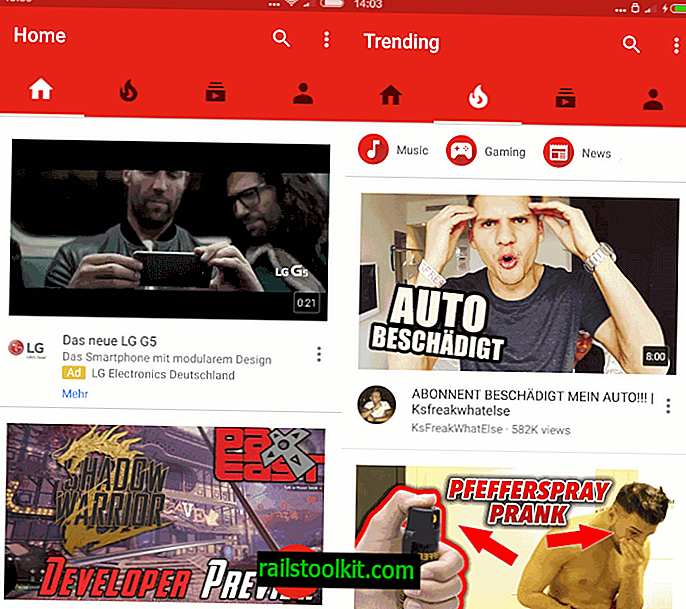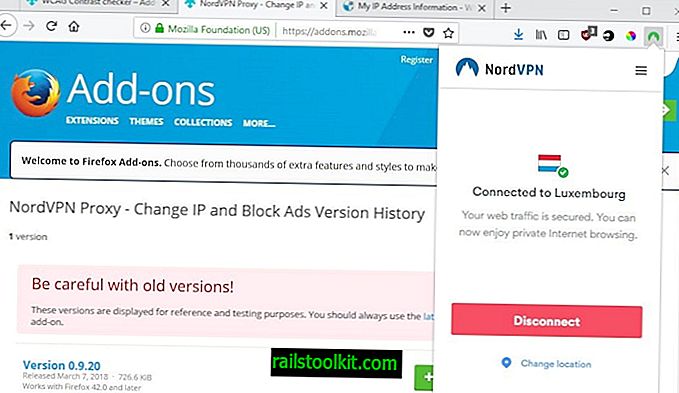Heb je ooit de tekstverwerker in Google Documenten gebruikt en heb je niet-geregistreerde spelfouten opgemerkt? Het eerste wat u moet doen, is in het menu Beeld controleren of Suggesties voor spelling weergeven is geactiveerd. Als het is ingeschakeld, kan het probleem eigenlijk het kleiner-dan-teken zijn (<).
Als u een minder-dan-teken heeft, verandert dit het gedrag van het document. Alles ervoor werkt goed, maar niets erna wordt gemarkeerd als verkeerd gespeld. Voor zover u weet, is alles goed; dit is een vals positief. Hoewel vervelend, is er iets dat je kunt doen.
Ik heb twee oplossingen gevonden voor dit probleem: het groter-dan-teken (>) of een punt (.) Met een hoofdletter. Het groter-dan-teken geeft veel consistentere resultaten, maar loopt mogelijk niet in een zin. De methode periode / kapitaal is kieskeuriger, maar de resultaten zijn eleganter. Afhankelijk van hoe u uw document nodig hebt om te kijken, wilt u misschien het een of het ander gebruiken. Toegegeven, als je geen minder-dan-teken nodig hebt, kan het vermijden van een goed plan A.
Als u een groter-dan-teken ergens achter het kleiner-dan-teken plaatst, keert de normale functionaliteit terug naar spellingcontrole. Het maakt niet uit hoe ver na het minder-dan-teken is. Of het nu direct na of een halve pagina omlaag is, woorden moeten beginnen te worden gemarkeerd als onjuist (indien aanwezig). Alles ertussen is echter nog steeds vrij van rode, gestippelde onderstreping. U kunt dit in uw voordeel gebruiken.

De geweldige tekenherstel.
spelll spelll
Stel dat u een lijst met namen, fictieve plaatsen of merkproducten had. Deze zullen worden gemarkeerd als verkeerd gespeld onder normale omstandigheden, die sommigen kunnen afleiden. Om dit te stoppen, zou je al die informatie aan het gebruikte woordenboek kunnen toevoegen, of je zou ze kunnen inkapselen in minder dan en groter dan tekens. Dit zou uw lijst duidelijk achterlaten. Als u het document afdrukt of deelt, maakt u de tekens wit. Ze zullen onzichtbaar zijn.
De periode / kapitaalmethode is problematischer. Idealiter wilt u dat de periode vóór de hoofdstad ligt. Andersom zal werken (een hoofdletter en vervolgens een punt), maar met ongewenste resultaten. Stel dat u een minder-dan-teken hebt aan het einde van een regel die wordt gebruikt als een pijl (<-). Op de volgende regel staat een zin. Omdat er geen punt is vóór het eerste woord in de zin, wordt deze zin niet gemarkeerd voor fouten. Nadat de zin is afgelopen, wordt de spellingcontrole hervat. In plaats van een punt zal een uitroepteken (!) Of vraagteken (?) Werken; een komma (, ), dubbele punt (:) of semi-dubbele punt (;) niet.

De periode / hoofdstad fix.
Testt zin één. <-
Testt zin twee. Testt zin drie.
De plaats waar dit de ergste gevolgen zou kunnen hebben, is in wiskundige en computationele notaties. Het kleiner-dan-teken wordt vaak gebruikt, maar niet altijd met een groter-dan-teken of punt erna. De kern van het probleem is dat, indien nodig, het teken niet kan worden vermeden.
De reden hiervoor kan iets te maken hebben met HTML-tags (bijv
). Deze tags kunnen tekst bevatten buiten de gesproken taal. Als ze als verkeerd gespeld worden weergegeven, kan iemand de niet-herkende tekst "corrigeren", waardoor de code in gevaar komt. Als tekst niet in een tag wordt uitgeschakeld, wordt dit voorkomen en kan het dus als een functie worden gezien.
Het belangrijkste om voor een normaal document in gedachten te houden, is voorzichtig te zijn met het minder-dan-teken. Het kan ertoe leiden dat u eenvoudige spelfouten over het hoofd ziet. Het is gemakkelijk om tekst zonder de rode, gestippelde onderstreping onopgemerkt te laten, dus zoek ernaar bij het proeflezen.